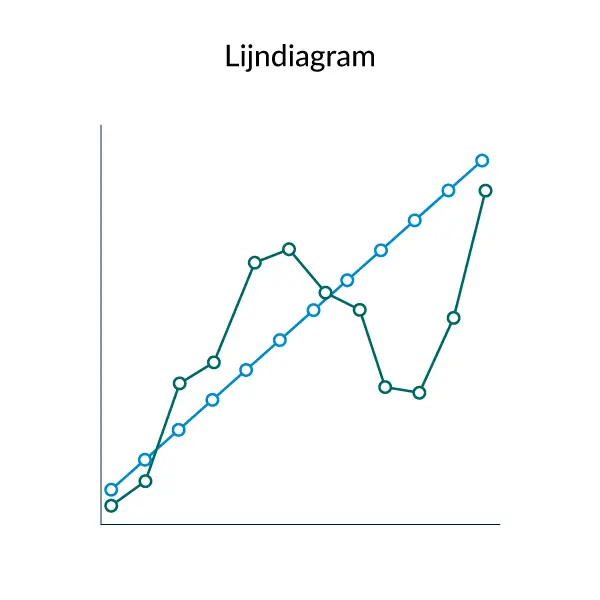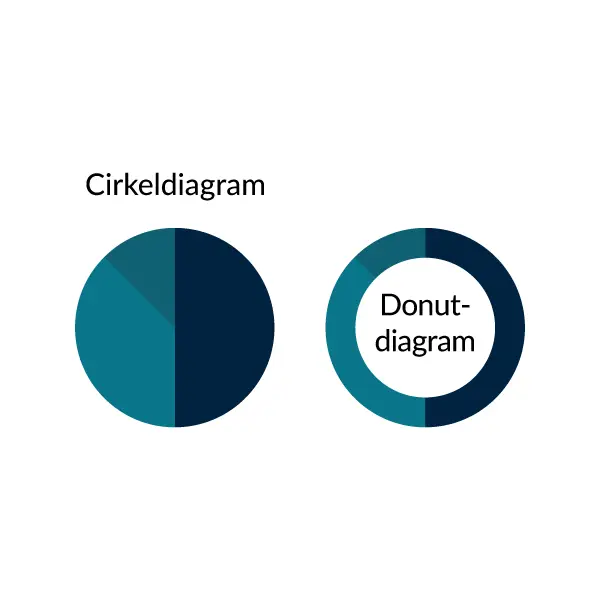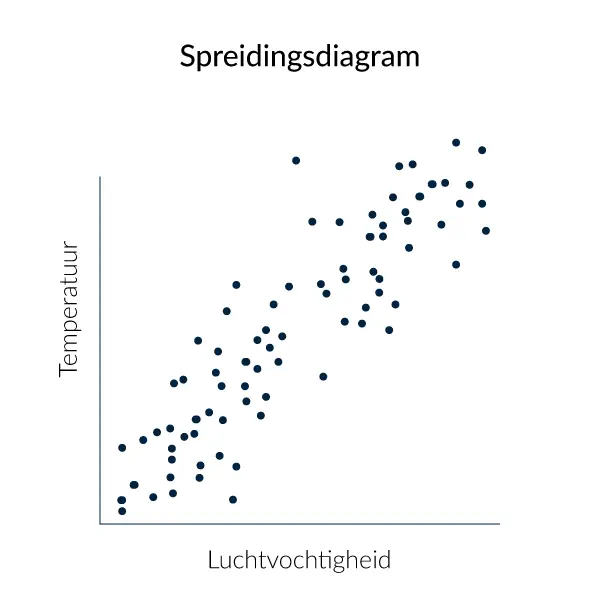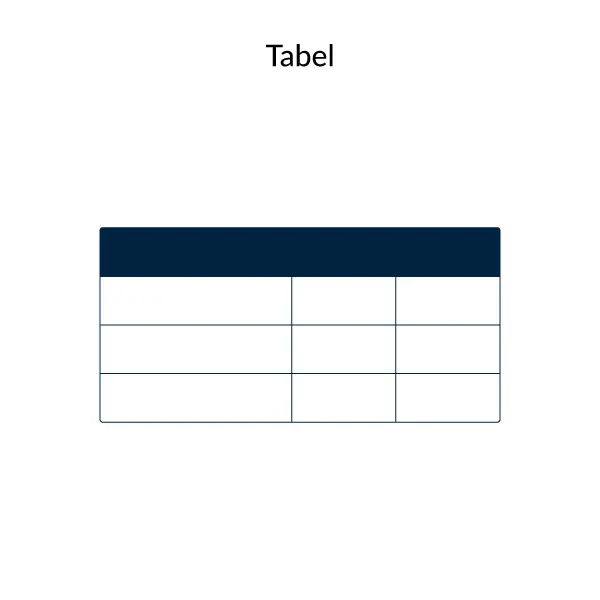Er zijn verschillende soorten grafieken die je ook eenvoudig zelf in PowerPoint maakt. Dit zijn de meest-voorkomende:
Staafdiagram
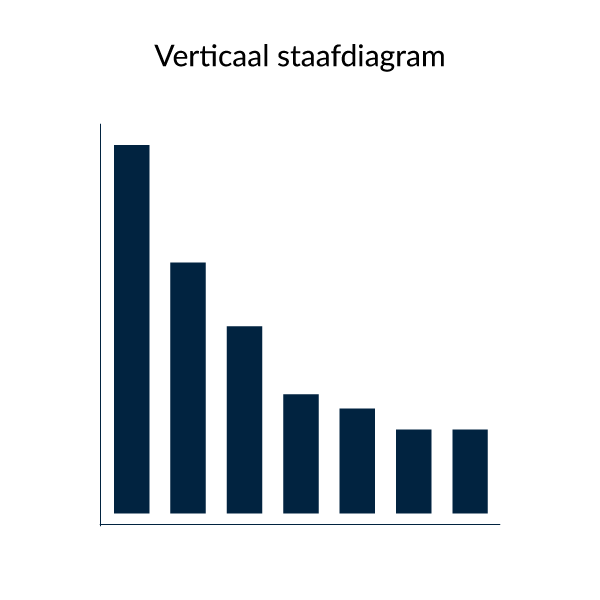 Een staafdiagram is een grafiek die categorieën of groepen vergelijkt door balken (staven) waarvan de lengte de waarde of frequentie van elke categorie weergeeft.
Een staafdiagram is een grafiek die categorieën of groepen vergelijkt door balken (staven) waarvan de lengte de waarde of frequentie van elke categorie weergeeft.
Staafdiagrammen zijn ideaal voor het vergelijken van gegevens. De balken in staafdiagrammen kun je verticaal of horizontaal plaatsen.Kies voor een verticale staafdiagram wanneer:
- je het verloop over tijd te laten zien (zoals de omzet over de afgelopen jaren)
- je hiërarchie in data wilt benadrukken (zoals in een ranglijst)
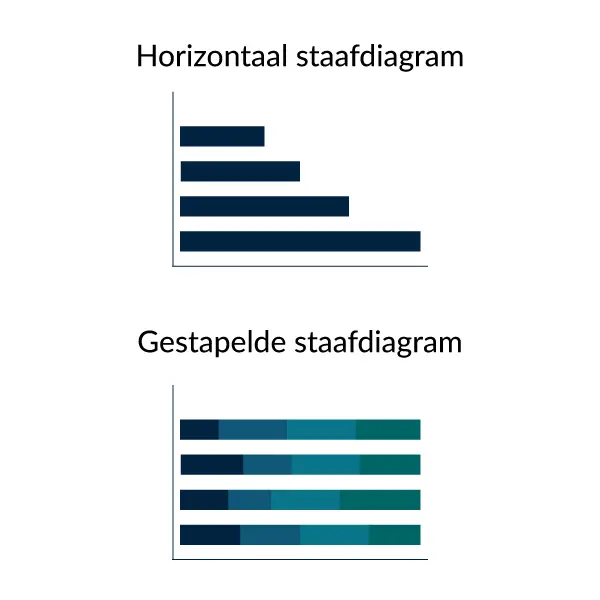 Kies voor een horizontale staafdiagram als:
Kies voor een horizontale staafdiagram als:
- je ruimte voor langere labels van categorieën nodig hebt (de ruimte onder een verticaal staafdiagram is vaak beperkt)
- je veel categorieën wilt weergeven
Verticale staafdiagrammen werken dus goed voor tijdreeksen en duidelijke rangschikkingen, terwijl horizontale staafdiagrammen beter zijn voor lange labels en veel categorieën.
Tenzij je kiest om het verloop over tijd weer te geven of de nadruk op een top 3 te leggen, ben je vrij om de volgorde van de categorieën te bepalen.
Wanneer je de verdeling binnen de categorieën wilt aangeven (dus de verdeling ‘binnen’ een staaf), kun je in zowel verticale als horizontale staafdiagrammen ook kiezen voor gestapelde staafdiagram. Het voegt een extra laag te interpreteren informatie aan, dus doe dit alleen wanneer de onderverdeling relevant is.
- toon totalen én subcategorieën (omzet over afgelopen jaren, onderverdeeld per productcategorie)
- bij het vergelijken van verhoudingen binnen een groep (zoals verschuivend marktaandeel van merken in een sector)
Gestapelde staafdiagrammen zijn handig voor het tonen van zowel totalen als onderlinge verdelingen in één grafiek, maar kunnen onoverzichtelijk worden bij te veel categorieën.
Lijndiagram
Een lijndiagram is ideaal om trends en veranderingen over tijd weer te geven. De punten op de grafiek verbonden zijn in een lijn wat de continuïteit visueel onderstreept.
Door een tweede lijn toe te voegen kun je een vergelijking maken, bijvoorbeeld tussen de prognose en realisatie, of tussen product A en B.
Kies voor lijndiagram als:
- bij trends over tijd met meerdere datapunten en continue data (bijv. temperatuur door het jaar heen of aandelenkoers)
- bij het vergelijken van meerdere datasets, gebruik daarvoor meerdere lijnen (zoals verschuivend marktaandeel van merken in een sector)
- patronen zichtbaar te maken (bijvoorbeeld een vaste dip in bezoekers tijdens het winterseizoen over de afgelopen jaren)
Een gevuld lijndiagram(oppervlaktediagram) legt de nadruk op de ruimte onder de lijn, wat bijvoorbeeld bij cumulatieve data past.
Het is gebruikelijk om tijd op de horizontale as te plaatsen. Verdeel dit logisch en evenredig. Andere eenheden kunnen ook op de horizontale as, zolang er maar sprake is van een natuurlijke volgorde.
Cirkeldiagram (of: taartdiagram) en donutdiagram
Cirkeldiagrammen zijn bijzonder geschikt om eenvoudig te begrijpen verdeling binnen één datavisualisatie te laten zien:
- globale verdeling van eenvoudig te begrijpen data, zoals de verdeling van leeftijdsgroepen in een populatie of verhouding mannen versus vrouwen
- om één taartpunt uit te lichten (in kleur of positie) om aan te geven wat het aandeel in het totaal is.
Het is goed gebruik om de taartpunten van groot naar klein te sorteren.
Wil je de nadruk leggen op één categorie? Laat die taartpunt opvallen door een contrasterende kleur of de taartpunt iets uit de groep te halen.
Maar er zijn ook goede redenen om terughoudend te zijn met een cirkeldiagram:
- voor veel categorieën; op kleiner formaat wordt een cirkeldiagram moeilijk af te lezen. Beperk daarom het aantal categorieën tot maximaal vijf tot zeven.
- voor vergelijken van data; Omdat mensen moeilijk hoeken en oppervlaktes in kunnen schatten, gebruik je cirkeldiagrammen het best alleen bij waarbij het niet gaat om de exacte (kleine) verschillen, maar voor een indruk van de globale verdeling.
Wanneer je echt datasets met elkaar wilt vergelijken, kun je beter geen cirkeldiagrammen naast elkaar zetten. Hierdoor verlies je het overzicht en is het lastig om de data te vergelijken. Beter kies je dan voor een gestapeld staafdiagram.
Een donutdiagram lijkt op een cirkeldiagram, maar het middelste gedeelte is open gelaten. Het geeft een wat lichtere uitstraling.
- wordt ook veel gebruikt om met één waarde de voortgang of score van het totaal aan te geven, bijvoorbeeld het aantal behaalde punten van het totaal.
- de ruimte kun je gebruiken om een waarde of icoon te zetten
Spreidingsdiagram en bellendiagram
Spreidingsdiagrammen zijn handig om relaties tussen gegevensreeksen weer te geven. De data wordt als puntenwolk weergegeven. Je toont het verband aan door het patroon dat zichtbaar wordt.
Zo kun je bijvoorbeeld onderzoeken of er een verband is tussen de luchtvochtigheid en de temperatuur van een land. Op de assen staan dan luchtvochtigheid en temperatuur, en elk land wordt dan met een punt in het spreidingsdiagram gezet.
Gebruik een spreidingsdiagram om:
- patronen en verbanden (correlaties) tussen twee numerieke variabelen
- voor het aantonen van clusters en uitschieters
Spreidingsdiagrammen zijn vaak ideaal voor grote hoeveelheden gegevens.
Voor categorische variabelen (bijvoorbeeld: geslacht of productcategorie) past een spreidingsdiagram niet. Kies dan voor een staafdiagram.
Je kunt een spreidingsdiagram extra informatie meegeven door:
- de grootte van de stippen extra informatie toevoegt (bijvoorbeeld de bevolkingsgrootte). Dit wordt ook wel een bubbelgrafiek of bellendiagram genoemd
- categorieën van stippen clusteren met kleuren, om visueel onderscheid aan te brengen
- een regressielijn toe te voegen, waardoor trends en patronen duidelijker zichtbaar worden.
We kunnen niet voorbijgaan aan spreidingsdiagrammen zonder het voorbeeld van de koning van datapresentaties, Hans Rosling te laten zien:
Tabel
Een tabel is eigenlijk geen visualisatie, maar gebruik je als een geordende lijst van gegevens die met elkaar te maken hebben waar geen numerieke waardes zijn (of minder relevant zijn.
Je gebruikt een tabel wanneer de luisteraar behoefte heeft aan gedetailleerde informatie.
Je kunt bijvoorbeeld verschillende typen services of opties laten zien. Het past vooral bij data die in woorden vergeleken moet worden.
Maar het is lastiger om snel patronen en uitschieters te zien en vergelijkingen te maken in een tabel. Gebruik daarom een tabel niet waar een staaf-, lijn- of cirkeldiagram beter past. Dingen die je goed in zulke grafieken kunt zetten, zijn in een tabel vaak onoverzichtelijk en het wordt niet zo snel duidelijk wat de trend of het verschil is.
Grafieken vormgeven
Ten slotte nog een aantal best practices voor het presenteren van data:
- Zet niet alle data op een sheet, maar bedenk van tevoren wat je wilt vertellen. Probeer te bedenken wat de belangrijkste boodschap is die je wilt overbrengen en of je grafiek die ook als eerste overbrengt.
- Onnodige onderdelen kun je weglaten in een grafiek, maar laat niet zo veel weg dat mensen moeten gaan raden wat je bedoelt. Verticale en horizontale lijnen in het grafiekveld bijvoorbeeld maken het beeld vaak rommelig, net als as-streepjes. En bedenk goed of je een grafiek-titel, as-titels en legenda nodig hebt. Dat is zeker niet altijd het geval.
- Maak grafieken zo groot mogelijk. Vaak zet PowerPoint een grafiek in een kader met veel witruimte om de grafiek en het vlak zelf. En binnen dat vlak nemen dan de legenda en titel ook nog eens veel ruimte in, terwijl die niet altijd iets toevoegen. Kijk of je de grafiek groter in beeld kunt zetten.
- Als je informatie in de tijd moet uitzetten, gebruik je daarvoor het best de horizontale as. Zo zijn wij namelijk gewend om tijd te ‘lezen’.
- Kies een logische, informatieve titel voor een dia, ook als daar een grafiek op staat. Laat de grootste tekst op de dia niet zijn ‘Omzet 2010-2020’ maar ‘Omzet met 15% per jaar gestegen’.
- Wanneer de verticale as van een grafiek niet bij nul begint, wordt het verschil tussen waardes sterker benadrukt. Dit kun je gebruiken om ‘in te zoomen’ op een deel van de grafiek, maar voorkom dat het als manipulatief wordt gezien, want dan verlies je je geloofwaardigheid. Dat risico loop je wanneer er een logisch verband bestaat tussen het nulpunt en de waarde (bijvoorbeeld bij winst) en minder bij waarden waarbij het nulpunt niet zo relevant is (bijvoorbeeld bij temperatuur).
- Gebruik een duidelijke en opvallende kleur voor datgene dat je wilt benadrukken: dat ene staafje in je staafdiagram dat duidelijk lager is, of die lijn in je lijndiagram die het hardst omhoog loopt.
- En ten slotte: maak liever geen 3D grafieken. Die zijn ronduit lastig af te lezen – en zien er eigenlijk ook altijd amateuristisch uit. Niet doen dus.
Het doel van grafieken in je presentatie is om conclusies en inzichten visueel te communiceren.
Probeer daarom selectief te zijn in wát je wilt communiceren en kies daarbij die grafiek of diagram die dat het best duidelijk maakt.
Afhankelijk van wat je wilt laten zien (een verdeling aangeven, enkele dingen vergelijken of een trend weergeven) is er een grafiek of diagram die dat het best visualiseert.
Wanneer je verwacht dat je publiek toch behoefte zal hebben aan veel of uitgebreide data, overweeg dan om niet alles in je presentatie te laten zien, maar deze op te nemen in een hand-out.